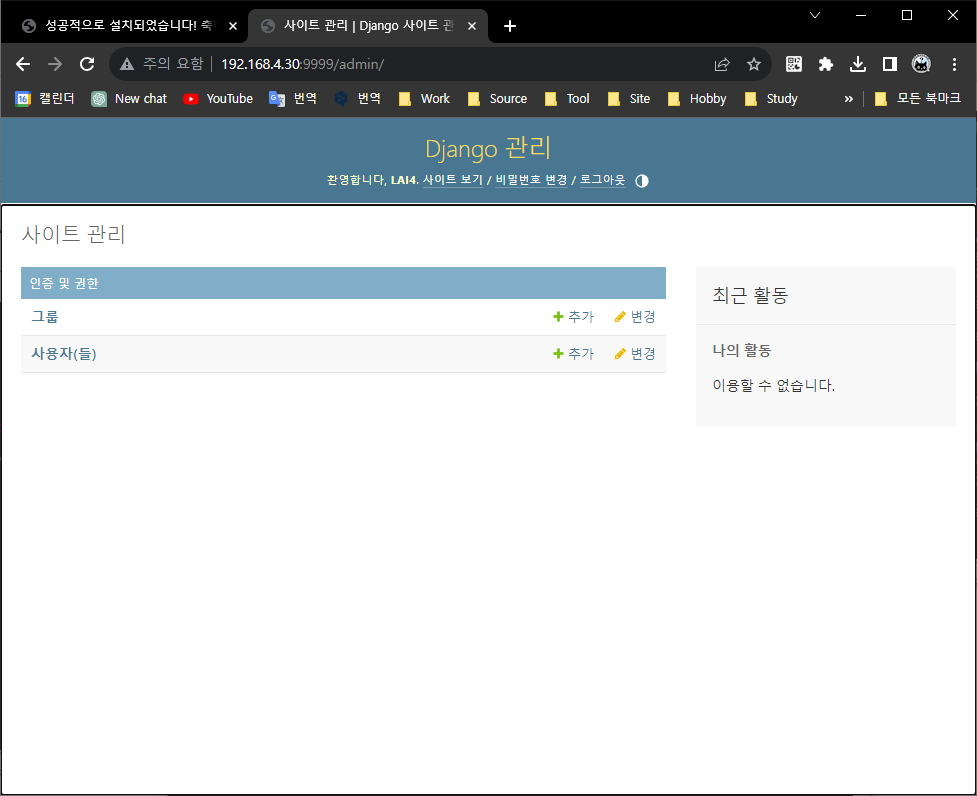[python/setting] 파이썬 – Django 설치 + 셋팅
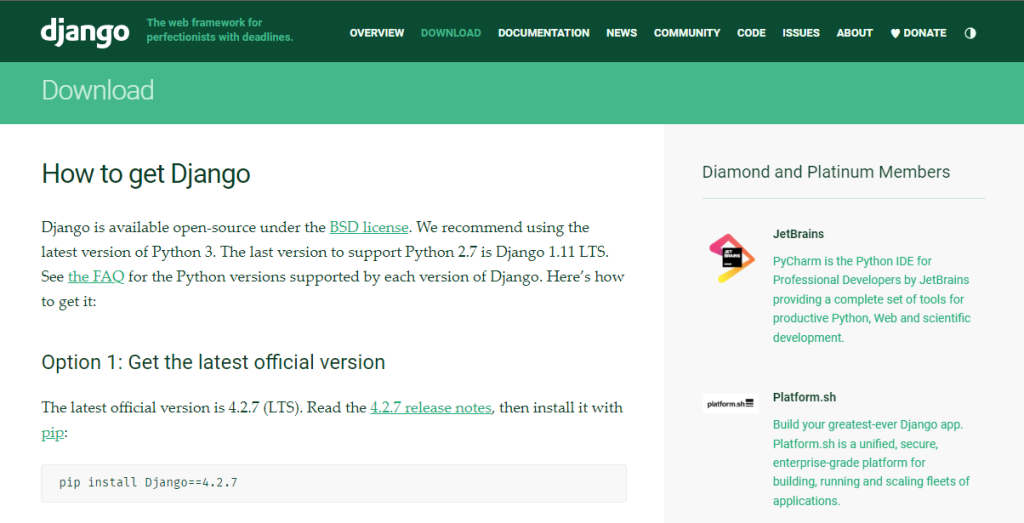
Django 설치 용 다운로드 : https://www.djangoproject.com/download/
가상 환경에 Django 설치
pip install django==”버전입력”
pip install Django==4.2.7 pip list - 장고 설치된 건지 확인 해주기~
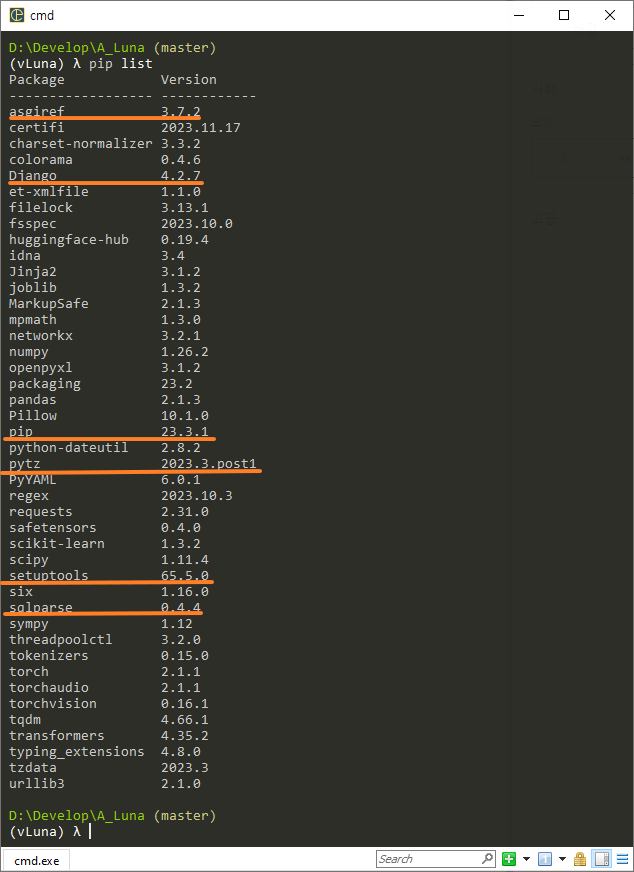
프로젝트 생성
django-admin startproject back .
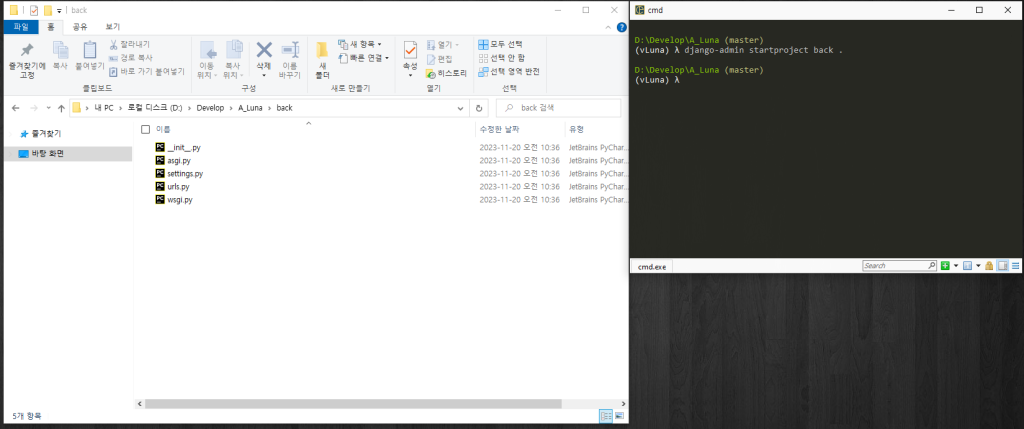
Maria DB 변경 설치
기본적으로 Django에서는 sqlite3를 쓰고 있음
Maria DB 로 변경 해주기
pip install mysqlclient
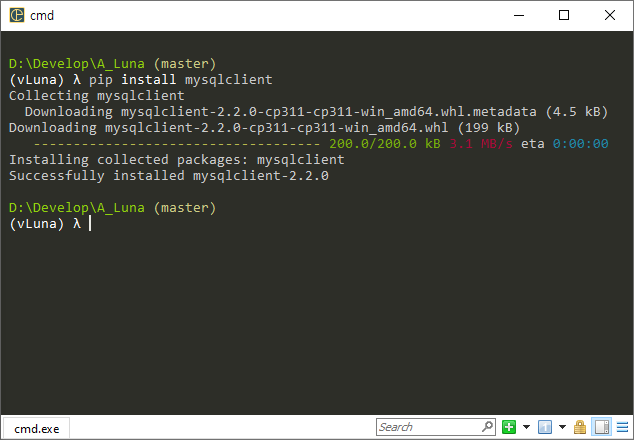
MariaDB 설치
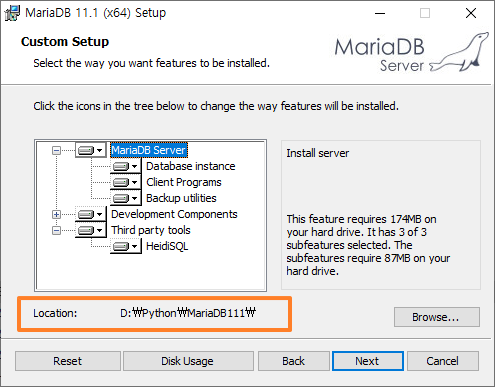
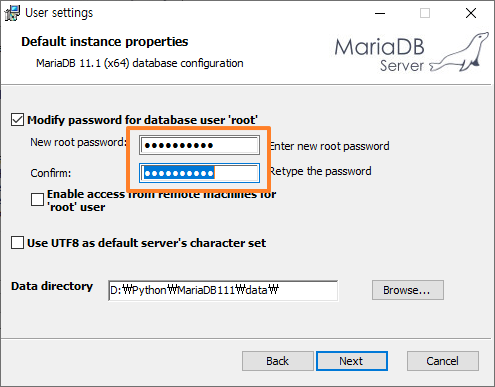
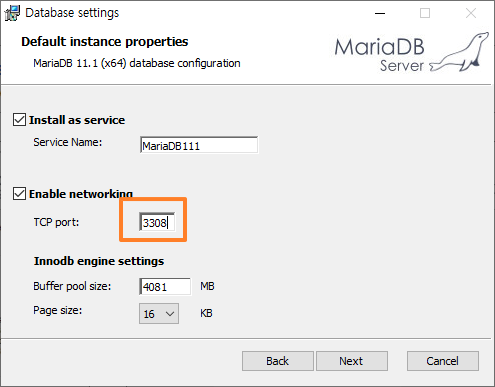
기존 3306 포트는 이미 사용중이라 3308로 임시 변경 설치
DB 생성
윈도우 시작 > MariaDB 11.1 (x64) > MySQL Client (MariaDB 11.1 (x64)) 파일 선택
창 뜨면 root 비밀번호 넣고
show databases; create database 데이터베이스명; use 데이터베이스명;
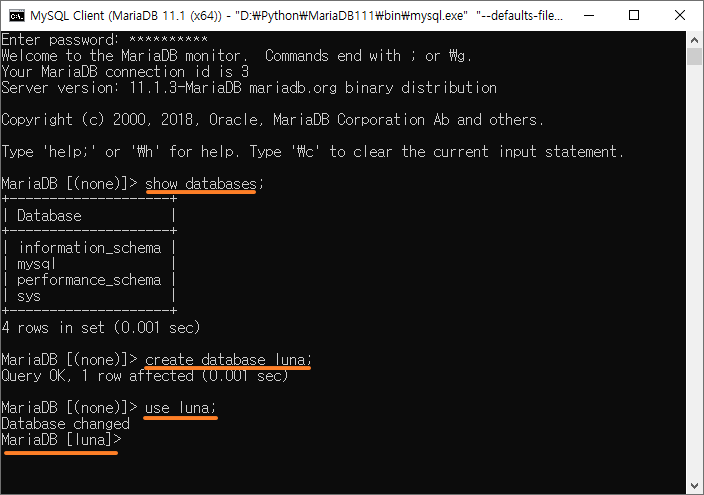
도메인 분기
https://pypi.org/project/django-cors-headers/
pip install django-cors-headers
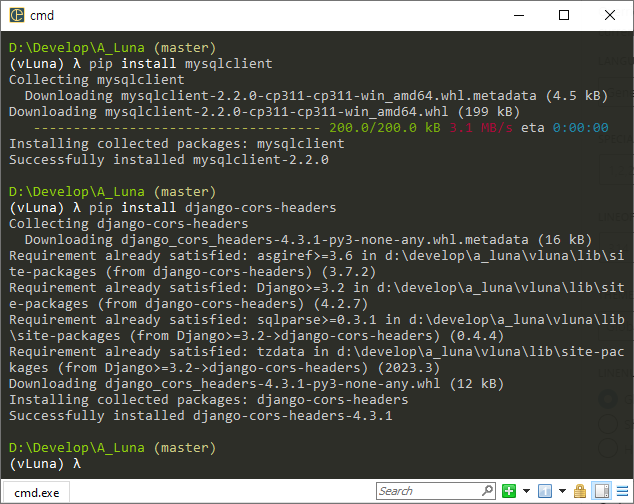
장고 옵션 변경 – back/settings.py
서버 주소 변경
# 기존 ALLOWED_HOSTS = [] # 변경 ALLOWED_HOSTS = ['*']
템플릿 디렉터리 사용
# 기존
TEMPLATES = [
{
'BACKEND': 'django.template.backends.django.DjangoTemplates',
'DIRS': [],
'APP_DIRS': True,
'OPTIONS': {
'context_processors': [
'django.template.context_processors.debug',
'django.template.context_processors.request',
'django.contrib.auth.context_processors.auth',
'django.contrib.messages.context_processors.messages',
],
},
},
]
# 변경
import os
TEMPLATES = [
{
'BACKEND': 'django.template.backends.django.DjangoTemplates',
'DIRS': [os.path.join(BASE_DIR, 'static')],
'APP_DIRS': True,
'OPTIONS': {
'context_processors': [
'django.template.context_processors.debug',
'django.template.context_processors.request',
'django.contrib.auth.context_processors.auth',
'django.contrib.messages.context_processors.messages',
],
},
},
]관리자 언어 변경
# 기존 LANGUAGE_CODE = 'en-us' # 변경 LANGUAGE_CODE = 'ko'
타임존 지정 – 세계 표준시(UTC)를 한국 시간으로 변경
# 기존 TIME_ZONE = 'UTC' # 변경 TIME_ZONE = 'Asia/Seoul'
DB저장 시간대를 UTC기준이 아니라 한국 시간 기준으로 설정
# 기존 USE_TZ = True # 변경 USE_TZ = False
DB 장고로 변경
# 기존
DATABASES = {
'default': {
'ENGINE': 'django.db.backends.sqlite3',
'NAME': BASE_DIR / 'db.sqlite3',
}
}
# 변경 가이드
DATABASES = {
'default': {
#'ENGINE': 'django.db.backends.sqlite3',
#'NAME': os.path.join(BASE_DIR, 'db.sqlite3'),
'ENGINE': 'django.db.backends.mysql',
'NAME': 'db-name', #mysql
'USER': 'db-user-name', #root
'PASSWORD': 'db-password', #1234
'HOST': 'db-adress', #공백으로 냅두면 default localhost
'PORT': 'port-number' #공백으로 냅두면 default 3306
}
}
# 변경
DATABASES = {
'default': {
#'ENGINE': 'django.db.backends.sqlite3',
#'NAME': os.path.join(BASE_DIR, 'db.sqlite3'),
'ENGINE': 'django.db.backends.mysql',
'NAME': 'luna',
'USER': 'root',
'PASSWORD': '내가 지정한 비밀번호',
'HOST': 'localhost',
'PORT': '3308'
}
}# DATABASES 밑에 추가 CORS_ORIGIN_WHITELIST = ['http://localhost:8000',] # 도메인 분기
Django 연동한 DB 초기화
python manage.py makemigrations python manage.py migrate
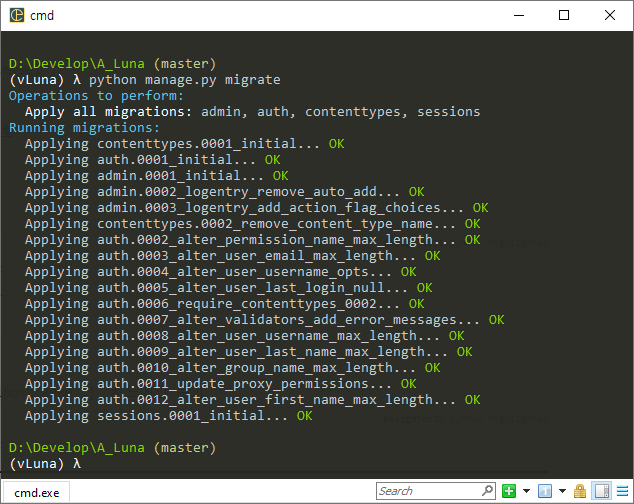
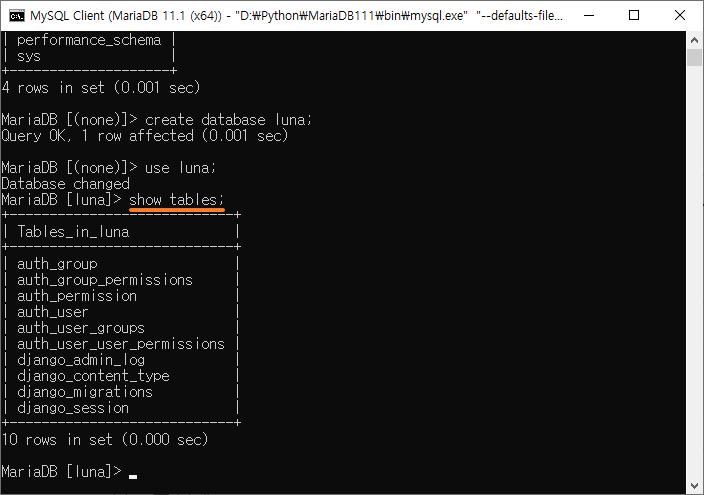
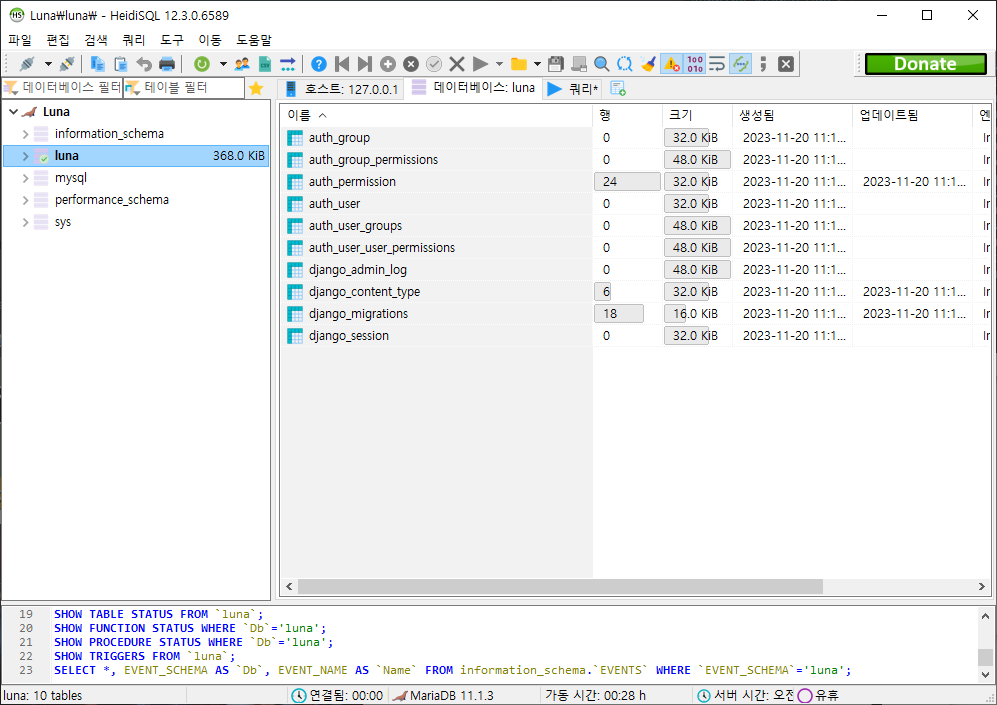
HeidiSQL 로 확인 해보기
서버 실행 – 확인
python manage.py runserver # 127.0.0.1:8000 로 확인 가능 python manage.py runserver 0.0.0.0:80 # 회사 내 192.168.. 로 확인 가능 python manage.py runserver 0.0.0.0:9999 # 이번 루나는 지정 도메인은 9999로 적어줌
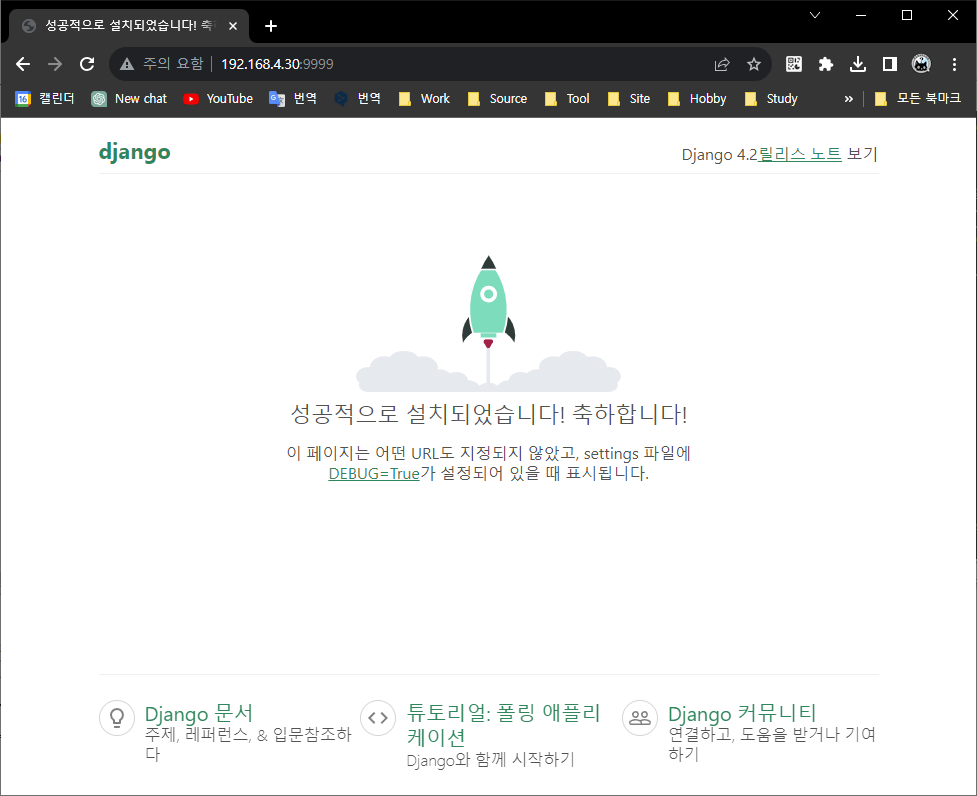
관리자(=슈퍼 사용자) 생성
python manage.py createsuperuser
입력하면 프롬프트 username / email / password / password 확인 입력
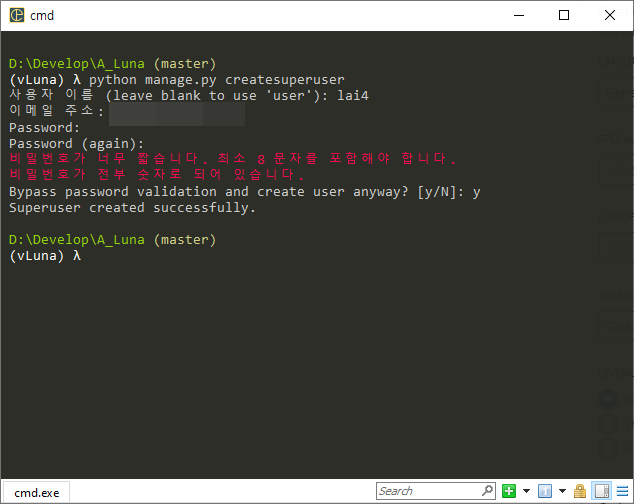
다시 서버 켜고 관리자 주소(/admin) 실행하면 접속 가능